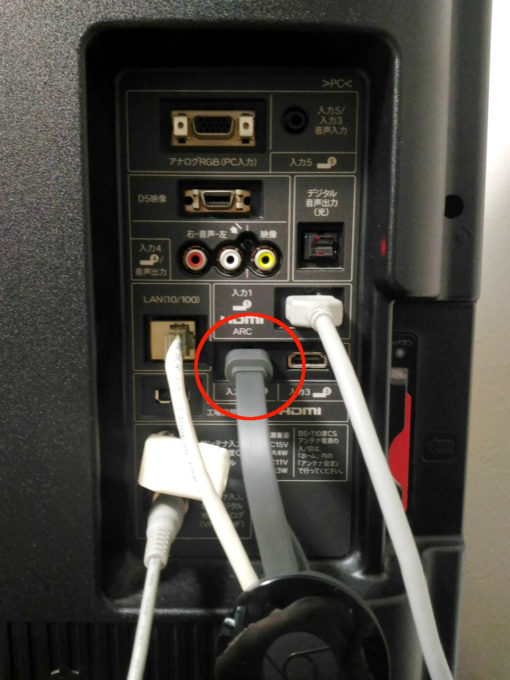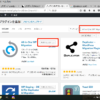「クロームキャストは、GoogleのHDMIドングルです。」って?
そもそもドングルって何?
ってとこからわかりません~(-_-;)
「ドングルは、コンピュータに接続する小さな装置を指す俗語。」ですって!
そんなわからない物を何故買ったのかって?
買ったんじゃありません、頂いたのですよ(^-^;
クロームキャストをテレビにつなぎ、Wi-Fiで接続することでパソコンやスマートフォン、タブレットで表示している動画等をワイヤレスでモニターに映し出すことができます。
家にはすでにWi-Fi接続環境は整っていますので、すぐに使えるって事ですね(^ν^)
知り合いが送って来てくれたので、早速設定してみました。
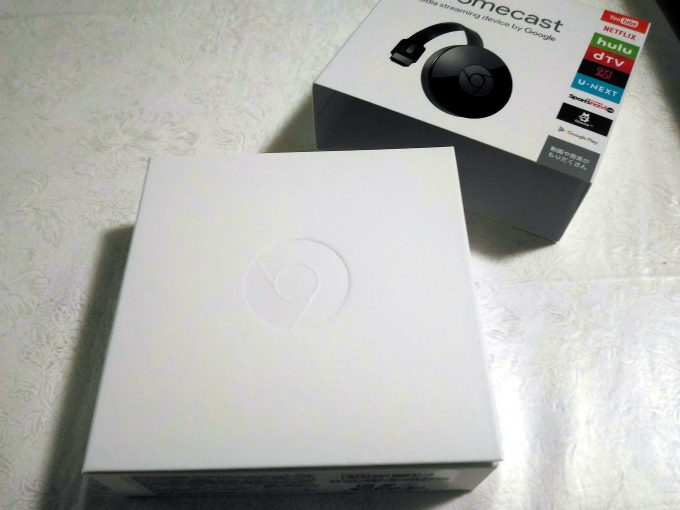
箱を開けてみました。

これは「クロームキャスト」の二代目「クロームキャスト2」という物らしいです。

本体の下から電源ケーブルが現れました。

まず本体と電源ケーブルを繋ぎます。

スタートガイドに沿って設定していきます。
クロームキャストをテレビのHDMI端子に差し込みます。
電源アダプターをコンセントに差し込みます。
テレビのリモコンの「入力切替」ボタンを押し、クロームキャストが接続されているHDMI入力を選択します。
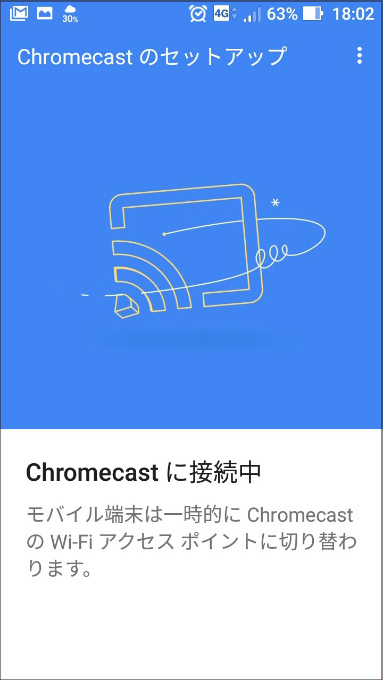
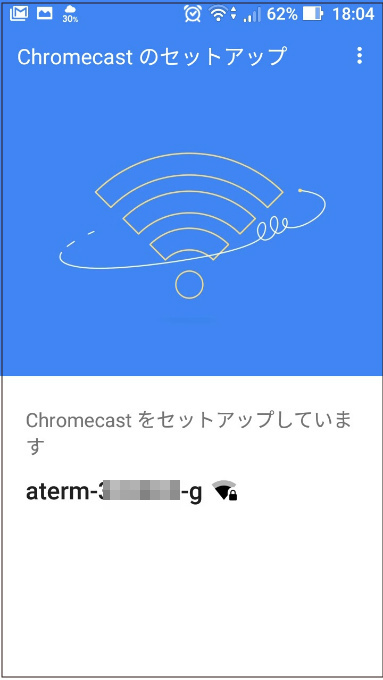
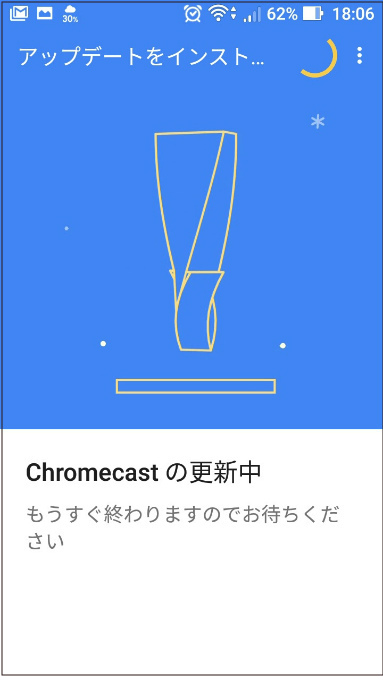
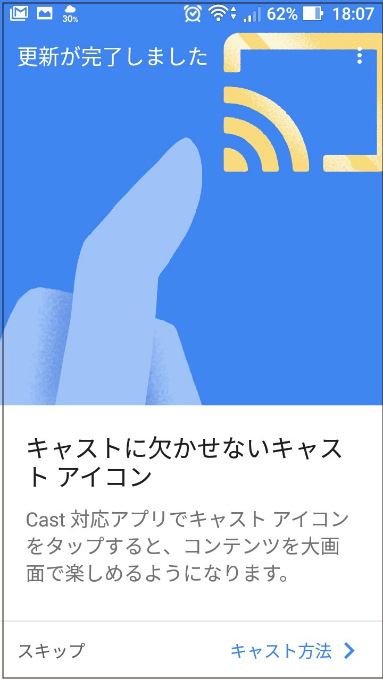
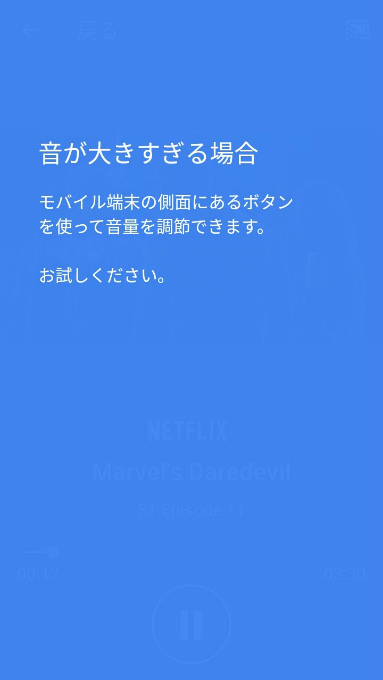

スマホのYouTubeの画面をテレビにキャストしてみました。
お~!
大きな画面で見るのは見易くていいですね~♥
「YouTube」、「Google Play」の動画コンテンツ、「Hulu」などの月額動画サービスに加入している人も恩恵を受けますよ!
お子様がYouTubeにはまっていて困ってるって方にもおススメですよ。
実は家の子供がYouTubeにはまっているんですよ。
で、4月の眼科検診に引っかかっちゃって、眼科で診てもらったら視力0.4ですって!
そういうお子様もクロームキャストを使えば大きなテレビ画面でYouTubeを見れるので目のためにもいいんじゃないかな?って思っています。